Het Hooli GTK-thema is een modern thema voor Linuxdat veel ontwerpinvloed van Google en de materiaalontwerptaal leent. Het thema lijkt erg op GTK-thema's zoals Adapta, Paper en Materia. Officieel ondersteunt het alle grote GTK-gebaseerde Linux-desktopomgevingen, zolang ze toegang hebben tot de nieuwste GTK3-technologieën.
Hooli GTK-thema downloaden
Hooli kan worden gedownload via de thema-website Gnome-look. Om het te krijgen, bezoekt u deze pagina hier, klikt u op "bestanden" en downloadt u Hooli.zip naar uw Linux-pc.
Wil je geen Gnome-look gebruiken? Open een terminalvenster en gebruik de wget download programma om te pakken Hooli.zip.
Opmerking: heb wget niet geïnstalleerd? Ga naar Pkgs.org en download wget voor uw Linux-besturingssysteem.
Het is mogelijk om de wget programma om het bestand via terminal te downloaden.
wget https://archive.org/download/Hooli/Hooli.zip
Nadat het Hooli GTK-thema is gedownload, volgt u de onderstaande instructies om te leren hoe u de themabestanden kunt extraheren.
Extraheer Hooli GTK-themabestanden
Voordat u Hooli op uw Linux-pc kunt gebruiken, moeten de themabestanden worden uitgepakt. Omdat het archief van het themabestand in Zip-formaat is, is het uitpakken gereedschap is vereist. Start een terminal en volg de instructies om Unzip op Linux te installeren.
Ubuntu
sudo apt install unzip
Debian
sudo apt-get install unzip
Arch Linux
sudo pacman -S unzip
Fedora
sudo dnf install unzip
OpenSUSE
sudo zypper install unzip
Generieke Linux
Gebruikt u een minder bekende Linux-distributie? Maak je geen zorgen! De Unzip-tool is een van de meest populaire manieren om Zip-archieven op Linux te extraheren. Omdat het zo alomtegenwoordig is, is de kans groot dat uw besturingssysteem het in zijn pakketrepository's heeft. Om het te krijgen, zoekt u naar "unzip" of "zip" en installeert u de manier waarop u meestal programma's installeert.
Zodra Unzip is geïnstalleerd en op Linux werkt, is het tijd om het uit te pakken Hooli.zip. De ... gebruiken CD commando, verplaats de terminal naar de ~ / Downloads directory. Pak de bestanden vervolgens uit.
cd ~/Downloads unzip Hooli.zip
Of, als je hebt gedownload met wget, Doen:
unzip Hooli.zip
Wanneer het unzip-commando is voltooid, worden de Hooli GTK-themabestanden volledig uitgepakt (dankzij Unzip) op uw Linux-pc.
Controleer themabestanden
Voordat u doorgaat met de installatie, is het een goed idee om de map te bekijken en ervoor te zorgen dat alle themagegevens aanwezig zijn. De ... gebruiken CD commando, ga naar de Hooli-themamap.
cd ~/Downloads/Hooli
Of voor wget downloaders:
cd ~/Hooli
Bekijk de inhoud van de Hooli-map met ls.
ls -a
Installeer Hooli GTK

Het is tijd om het Hooli GTK-thema op uw Linux-pc in te stellen. Volg de onderstaande instructies om het te laten werken.
Installeren voor één gebruiker
Ga als volgt te werk om Hooli-GTK op Linux voor één gebruiker te installeren.
Stap 1: Maak een .thema's map in de basismap met de mkdir commando.
mkdir -p ~/.themes
Stap 2: Plaats de Hool-GTK-bestanden in de map .themes met de mv commando.
mv ~/Downloads/Hooli ~/.themes
of
mv ~/Hooli ~/.themes
Installeer het hele systeem
Het is mogelijk om Hooli zo in te stellen dat elke gebruiker er toegang toe heeft, door het in de root-themamap te plaatsen. Voer hiervoor het volgende uit:
sudo mv ~/Downloads/Hooli /usr/share/themes
of
sudo mv ~/Hooli /usr/share/themes
Pictogrammen voor Hooli
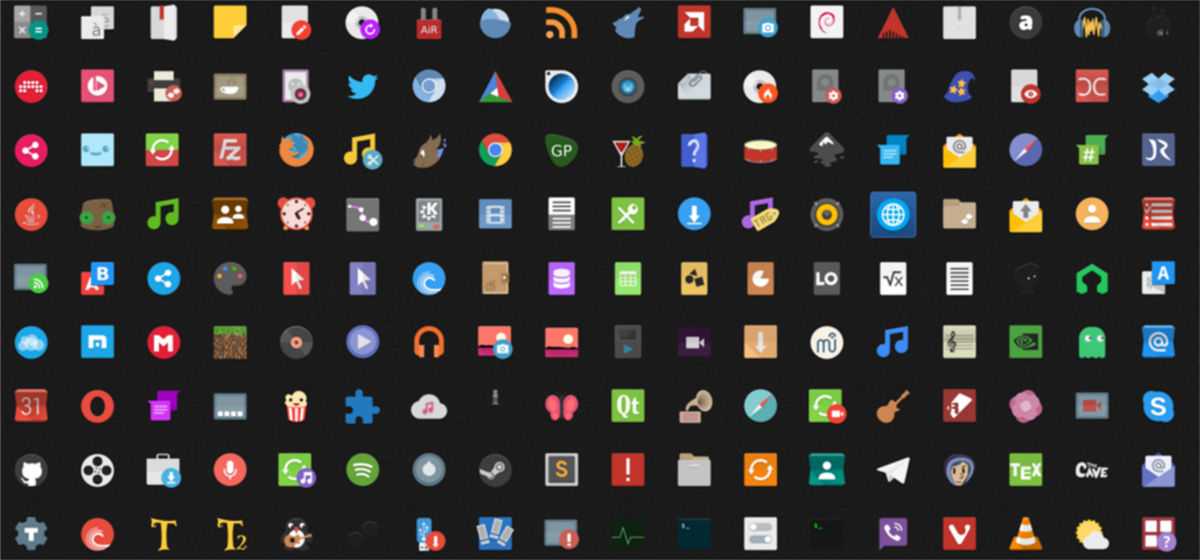
Heb een goede set pictogrammen nodig om te gebruiken met de HooliGTK-thema? Bekijk het Papirus-pictogramthema. Het is een zeer actief, op het materiaalontwerp geïnspireerd pictogramthema voor de Linux-desktopomgeving die perfect past bij uw nieuwe Hooli-configuratie.
Voor meer informatie over Papirus en hoe het te installerenbekijk naast Hooli en uw Linux-pc onze uitgebreide tutorial erover. We bespreken hoe je Papirus kunt downloaden en instellen op veel verschillende Linux-distributies!
Hooli GTK-thema inschakelen
Het Hooli GTK-thema is op uw Linux geïnstalleerdcomputer, maar u kunt het niet gebruiken op uw Linux-bureaublad tenzij u het als standaardthema op uw computer instelt. Hiertoe opent u het gebied met systeeminstellingen. Eenmaal in de instellingen, kijk door en vind de instellingen voor 'Uiterlijk' of 'thema'. Ga in het gedeelte 'Uiterlijk' of 'thema' door en verander de GTK-thema-instellingen van het standaardthema naar 'Hooli'.
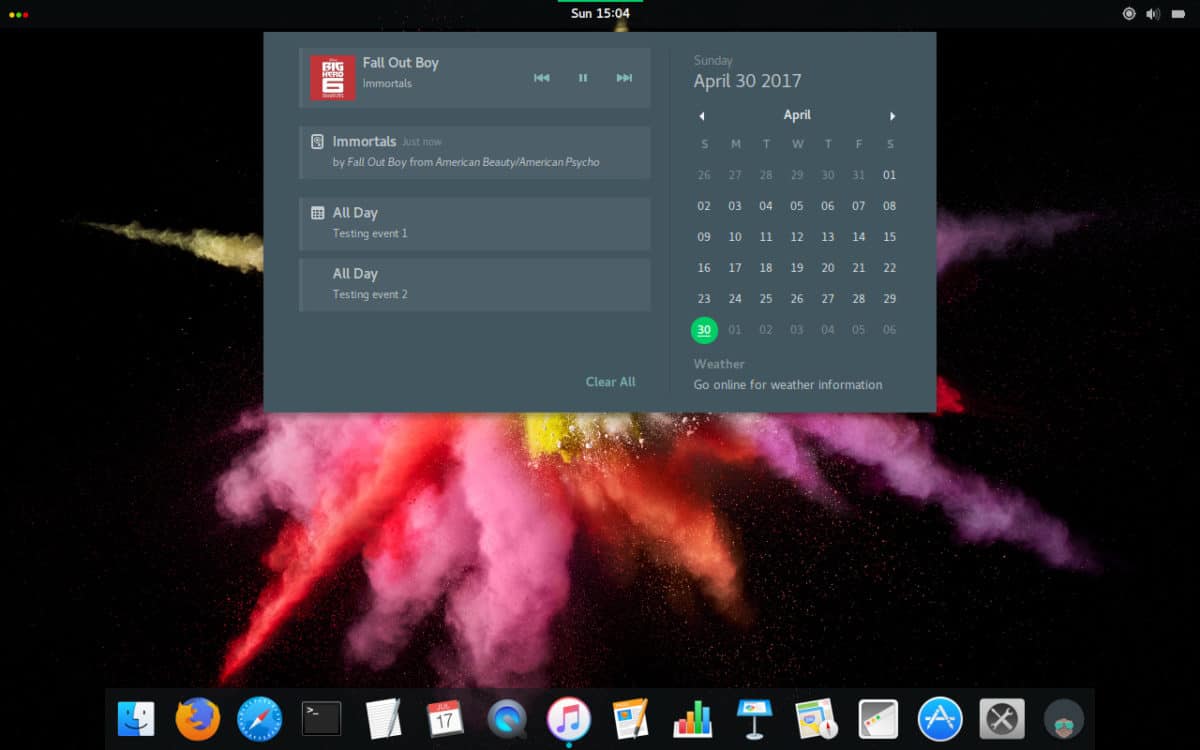
Niet zeker hoe het Hooli GTK-thema als moet worden ingesteldstandaard op uw Linux-desktopomgeving? Wij kunnen helpen! Kijk hieronder voor de desktopomgeving die u in de onderstaande lijst gebruikt. Elk van de koppelingen in de lijst verwijst naar een uitgebreide zelfstudie die gaat over het instellen van dingen zoals aangepaste thema's, pictogrammen en meer!
Opmerking: Hooli is een op GTK gebaseerd thema, dus het werkt niet op desktopomgevingen zoals KDE Plasma 5, LXQt of andere instellingen die geen GTK gebruiken.
- Kaneel
- Gnome Shell
- LXDE
- Maat
- grasparkiet
- xfce4













Comments